Sei un fanatico del cinema? Se sì, probabilmente hai molti film memorizzati sul tuo computer. Perché non dovresti? Memorizzarli sul tuo computer è il modo migliore per conservarli. Puoi guardarli più e più volte, ovunque tu vada. Questa è la cosa buona.
Se ti sei preso il tempo di scaricare la maggior parte dei tuoi film online, è probabile che siano video MP4. Non c'è niente di sbagliato in questo. Tuttavia, sarebbe saggio farlo converti MP4 in ISO formato del file. Continua a leggere per scoprire perché.
Guida ai contenutiParte 1. Che cos'è un formato di file video ISO?Parte 2. Metodo consigliato per convertire un MP4 in ISOParte 3. Bonus: scarica filmati per guardarli offlineParte 4. Concludere tutto
An File ISO format è un file che puoi masterizzare su un disco. Puoi anche montarlo in un programma virtuale che si comporta come un lettore DVD fisico. Qui ce ne sono alcuni miglior software di montaggio ISO per WinDows e Mac puoi selezionare!
Uno dei motivi più pratici per cui vorresti convertire MP4 a ISO è per protezione aggiunta da un virus. Nel caso in cui il tuo computer venga attaccato da un virus, i tuoi file di filmato ISO sono protetti.
Da un file ISO, puoi masterizzarlo facilmente su un disco. Tuttavia, dovresti prima convertire MP4 in ISO. La cosa buona di farlo è che sei in grado di espandere la tua collezione virtuale in una fisica. Ecco perché ha così tanto senso convertire il tuo MP4 in ISO.
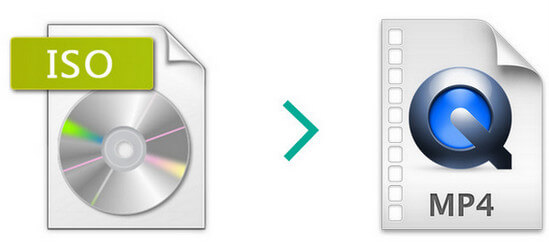
La prima cosa che dovresti fare è convertire il tuo MP4 in ISO. Non preoccuparti, ci pensiamo noi. La seconda cosa che puoi fare è masterizzare il tuo file ISO su un disco. Anche questo è trattato qui.
. DumpMedia Video Converter è molto facile da usare. Converte molti file in vari formati. Bastano 4 semplici passaggi per utilizzare il DumpMedia Convertitore video. Dai un'occhiata ai semplici passaggi di seguito.
Passaggio 1. Scarica e avvia il DumpMedia Video Converter
Passaggio 2. Cerca il video MP4 che desideri convertire.
Passaggio 3. Scegli ISO come formato di output.
Passaggio 4. Premi il pulsante Converti.
Devi scaricare il DumpMedia Convertitore video. Dopo averlo scaricato, avvialo sul tuo computer.
Una volta che si fare clic sul pulsante "Aggiungi più video o audio", sarai in grado di cercare il file del filmato MP4 sul tuo computer.

Porta il cursore su "Converti formato". Trova il formato di output che preferisci. A questo punto, puoi anche scegliere una posizione sul tuo computer dove vuoi salvare il tuo file ISO.
Basta fare clic sul pulsante Converti in inizia a convertire un MP4 in ISO.

Ora puoi masterizzare il tuo file su un disco utilizzando un programma gratuito chiamato DVD Flick. Questo è uno strumento molto semplice che puoi utilizzare per generare DVD per uso personale. Dai un'occhiata ai passaggi seguenti per vedere come puoi farlo.

. DumpMedia Video Converter non si limita a convertire un formato di file video in un altro. Ti consente anche di scaricare un video da una qualsiasi delle tue piattaforme online preferite. Quindi, se ti piace un film, un video o anche solo una canzone da YouTube, puoi scaricarlo usando il Downloader online di DumpMedia. Questo, di per sé, è un buon motivo per provare il DumpMedia Convertitore video.
Ora puoi avere sia una raccolta virtuale che fisica di tutti i tuoi film. Assicurati di usare il DumpMedia per convertire MP4 in ISO e il DVD Flick per masterizzare il file del filmato su un disco.
Hai mai dovuto convertire e masterizzare un file di film? Se sì, come hai fatto? Condividi con noi alcuni dei tuoi suggerimenti e trucchi di seguito.
